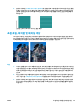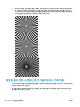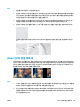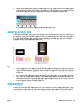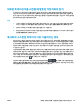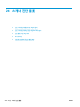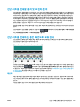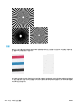HP DesignJet T2500 Multifunction Printer Series-User Guide
이미지 © www.convincingblack.com, 허가에 따라 복제됨.
작업
1. 프린터를 다시 시작합니다. 그런 다음 153페이지의 스캐너 유지보수에 설명된 대로 스캐너를 보정하고
스캔을 반복합니다. 가능한 경우 재스캔하기 전에 원본을 90도 회전합니다.
2. 문제가 지속되면 진단 플롯의 패턴 3(모듈 A~E)을 분석합니다. 오른쪽 예와 같은 오류가 발생하면 HP 지
원센터에 "개체 복제" 문제를 보고하십시오.
복사본과 인쇄본을 축소할 경우 잘림이 발생하거나 배율이 잘못되
는 경우
USB, 내장 웹 서버 또는 프린터 드라이버에서 복사본이나 인쇄본으로 작업할 때 배율 설정에서 여러 가지 옵
션을 사용할 수 있습니다. 테두리 잘림과 관련된 문제가 발생하거나 인쇄물에 적용된 배율 조정이 손실된 것
처럼 보이는 경우 이 섹션을 꼼꼼히 읽고 이후의 작업에서 가장 적절한 배율 설정 값을 선택하십시오.
●
Precise scaling(고정 배율): 이 경우 원본 이미지의 콘텐츠 크기가 선택한 백분율로 조정됩니다. 예를 들
어 배율이 1:100인 원본 CAD 이미지에서 배율을 50%로 선택하는 경우 인쇄된 플롯은 1:200의 정확한
배율을 갖게 됩니다. 그렇지만 고정 비율을 선택할 때 축소하는 경우 플롯의 가장자리 부분이 일부 잘리
는 경우가 발생할 수 있습니다
. 이는 프린터가 용지 가장자리까지 인쇄하는 것이 불가능하기 때문입니
다.
●
Scale to fit into page size(용지 크기에 맞게 조정): 이 경우 모든 콘텐츠가 잘림 없이 올바르게 인쇄되는
데 필요한 백분율로 원본 이미지의 콘텐츠 크기가 조정됩니다
. 그러나 축소된 배율로 페이지에 맞출 경
우 원본의 정수 비율로 배율이 조정되지 않을 수 있습니다. 예를 들어 원본 CAD 도면의 배율이 A2 용지
크기에서 1:100인 경우 사용자가 A3 용지 크기에 맞추도록 선택하면 배율이 정확히 50%가 되지 않아
인쇄되는 플롯의 배율이 1:200으로 정확히 맞춰지지 않습니다. 하지만 도면의 모두 콘텐츠가 잘림 없이
인쇄됩니다
.
216
23 장 스캔 품질 문제 해결 KOWW